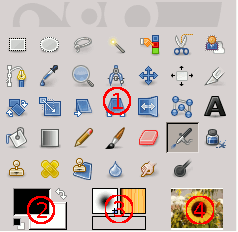|
Bienvenue
visiteur !

|

Statistiques
Liste des
membres
Contact
Mentions légales
357 connectés actuellement
30996648 visiteurs
depuis l'ouverture
3269 visiteurs
aujourd'hui




Partenaires









Tous nos partenaires
Devenir
partenaire
|

MrHeimer -
posté le 29/07/2020 à 12:43:55 (73 messages postés)
| | Domaine concerné: Pluggin
Logiciel utilisé: RpgmakerMV
Bonjour à toutes et à tous!
je souhaiterai faire un arbre de talent pour que les joueurs puissent personnaliser un minimum leurs héros.
Quelqu'un s'est déjà servi de ce pluggin?
Je dois avouer que j'ai vraiment du mal à comprendre où est ce que l'on peut configurer les talents pour qu'ils apparaissent dans le jeu?
SI j'ai bien compris pour faire les cristaux il faut juste créer une nouvelle arme ou une nouvelle armure
en mettant dans note : <shard: n>
Mais le n correspond à quoi du coup? The n is the shard ID, which is used in the external je suis pas sur de compendre?
Après comment on configures les différents bonus de ceux ci?
Ci quelqu'un passe par là et s'est déjà servi de ce pluggin ça serait vraiment génial ^^
Merci beaucoup
|
gif -
posté le 29/07/2020 à 12:58:33 (4782 messages postés)
-  | Egotrip Gigamaxé | Salut MrHeimer,
Tu saurais préciser le plugin dont tu parles  ? ?
|
Itch.io | Twitter | Une IA qui génère des sprites de Pokémon | Cochouchou à la coupe du monde ! | le concours hebdomadaire du meilleur screen ! |
MrHeimer -
posté le 29/07/2020 à 13:01:39 (73 messages postés)
| | gif a dit:
Salut MrHeimer,
Tu saurais préciser le plugin dont tu parles  ? ?
|
Salut Gif ^^
https://galvs-scripts.com/2015/11/18/mv-magic-shards/
Voilà le pluggin en question ^^ j'aurais du mettre le lien dans mon post désolé
|
gif -
posté le 29/07/2020 à 13:10:50 (4782 messages postés)
-  | Egotrip Gigamaxé | Ouais ok c'est un plugin un peu complexe (pour citer l'auteur) car ça demande pas mal de customisation visiblement. Sinon tu as raison, il faut bien passer par la création d'armes et armures pour créer de nouveaux "shard". L'ID que tu doit renseigner dans le commentaire correspond donc à l'identifiant du "shard" : ça doit être un nombre unique pour chacun, par exemple <shard: 1> pour le 1er, <shard: 2> pour le 2eme, ...
T'as essayé la démo ?
Quand t'as des plugins un peu complet à prendre en mains, je te conseille de les tester sur des projets vierges. Là déjà tu crées 2 ou 3 "shards", tu les ajoutes à ton inventaire et tu essayes de voir si tu peux les manipuler dans le menu  . .
Une fois que tu auras pris ça en mains, et si ca t'intéresse, tu peux aussi créer des combo de "shard".
|
Itch.io | Twitter | Une IA qui génère des sprites de Pokémon | Cochouchou à la coupe du monde ! | le concours hebdomadaire du meilleur screen ! |
MrHeimer -
posté le 29/07/2020 à 19:00:14 (73 messages postés)
| | gif a dit:
Ouais ok c'est un plugin un peu complexe (pour citer l'auteur) car ça demande pas mal de customisation visiblement. Sinon tu as raison, il faut bien passer par la création d'armes et armures pour créer de nouveaux "shard". L'ID que tu doit renseigner dans le commentaire correspond donc à l'identifiant du "shard" : ça doit être un nombre unique pour chacun, par exemple <shard: 1> pour le 1er, <shard: 2> pour le 2eme, ...
T'as essayé la démo ?
Quand t'as des plugins un peu complet à prendre en mains, je te conseille de les tester sur des projets vierges. Là déjà tu crées 2 ou 3 "shards", tu les ajoutes à ton inventaire et tu essayes de voir si tu peux les manipuler dans le menu  . .
Une fois que tu auras pris ça en mains, et si ca t'intéresse, tu peux aussi créer des combo de "shard".
|
J'ai réussi!!!!! Grâce à toi!! Merci pour le temps consacré, c'est génial ça marche, je vais pouvoir construire mes arbres de talent maintenant!! Merci encore!!  
|
gif -
posté le 29/07/2020 à 19:33:23 (4782 messages postés)
-  | Egotrip Gigamaxé | Pas de soucis, c'est toi qui as fais tout le boulot, bravo ! Visite ma galerie et like mes dessins  ! !
|
Itch.io | Twitter | Une IA qui génère des sprites de Pokémon | Cochouchou à la coupe du monde ! | le concours hebdomadaire du meilleur screen ! |
MrHeimer -
posté le 30/07/2020 à 11:40:06 (73 messages postés)
| | gif a dit:
Pas de soucis, c'est toi qui as fais tout le boulot, bravo ! Visite ma galerie et like mes dessins  ! !
|
C'est sympa! ça a l'air cool ton jeu en plus 
C'est un remake en 3V3 ou carrément un jeu à part entière que tu nous fais  ? ?
Edit :
Arf du coup j'ai un nouveau petit problème, j'arrive pas à le faire avec gimp..
J'ai les bonnes icônes pour les cristaux de larbre de talent pour: le feu, les ténèbres, la foudre, l'eau, le vent, mais pour la glace, la terre et la lumière elles n'y sont pas (les petits sphères à gauches de celles qui sont fissurées) 
https://www.noelshack.com/2020-31-4-1596101074-iconset.png
J'ai téléchargé gimp parce qu'il est sensé laisser la transparence mais j'arrive pas à m'en sortir   , est ce que par hasard quelqu'un a l'iconset de base avec ces sphères rajoutées de couleur marron, blanche et bleu plus foncé pour représenter respectivement la terre, la lumière et la glace? Ou un autre carrément qui possède toute les icones mais avec des sphères qui pourraient représenter de par leur couleur tout les éléments avec une licence free to use? , est ce que par hasard quelqu'un a l'iconset de base avec ces sphères rajoutées de couleur marron, blanche et bleu plus foncé pour représenter respectivement la terre, la lumière et la glace? Ou un autre carrément qui possède toute les icones mais avec des sphères qui pourraient représenter de par leur couleur tout les éléments avec une licence free to use?
en plus on est obligé de le faire sur la même page d'icône set si j'ai bien compris pour pouvoir y accéder depus le jeu et tout en bas donc rajouter une ligne sinon ça change le numéro des icones et donc celles déjà assignées à des fonctions
|
Gari -
posté le 30/07/2020 à 12:43:09 (5901 messages postés)
-  | | Moi y en a pas comprendre ce que toi y en a vouloir, donc je vais procéder à une petite explication simple, qui résoudra peut-être ton problème, ou peut-être pas.
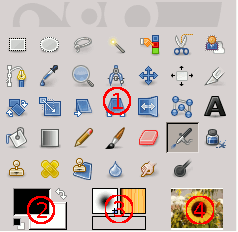
Gimp conserve la transparence si l'image a un fond transparent (il s'affiche sur un quadrillage alternant gris clair et gris foncé, par défaut.
Si vraiment ton image s'ouvre non transparente, tu peux rendre une zone transparente en sélectionnant la couleur à enlever avec l'outil extraction de couleur (5e en partant d'en haut à droite sur la fenêtre boîte à outils).
Ensuite, tu vas dans l'onglet Couleurs > Couleur vers alpha, tu utilises la petite pipette pour sélectionner la couleur à supprimer (par défaut le blanc), et tu valides.
Les trois premiers outils en haut à gauche te permet de sélectionner les éléments de l'image. Tu peux soit a) copier ou couper des éléments d'un calque, soit b) copier tous les éléments visibles (Copier visible par clic droit). Et les déplacer plus bas. Tu peux coller ce que tu as copié et le déplacer là où tu le souhaites (tu dois bien être sur une partie dessinée et pas transparente). Tu peux également te servir des outils de sélection pour isoler les éléments que tu souhaites éditer.
Pour modifier les couleurs, tout se passe au niveau de l'onglet Couleurs. Pour ce que tu veux faire, l'outil Teintes Saturation devrait suffir (il permet de modifier la couleur, la luminosité et la saturation).
Pour modifier la taille de ton image (par exemple rajouter de la hauteur pour ton iconset), tu peux aller dans Image > Taille de l'image. Tu dois cliquer sur les flèches à droite des dimensions sous peine de modifier hauteur et largeur. La calculette te diras mieux que moi combien tu veux rajouter (je connais pas suffisamment MV pour te donner la taille d'une icône).
Pour créer en toute sécurité, tu peux créer un nouveau calque, depuis la fenêtre qui gère les calques ou clic droit. Tu peux sélectionner transparent en fond.
Autre point utile : tu peux afficher la grille via l'onglet Afficher, et configurer la grille via Image pour les dimensions et couleur de la grille, ce qui est toujours pratique pour respecter les bordures.
|
MrHeimer -
posté le 30/07/2020 à 15:14:09 (73 messages postés)
| | Gari a dit:
Moi y en a pas comprendre ce que toi y en a vouloir, donc je vais procéder à une petite explication simple, qui résoudra peut-être ton problème, ou peut-être pas.
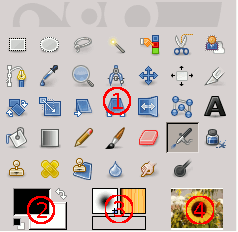
Gimp conserve la transparence si l'image a un fond transparent (il s'affiche sur un quadrillage alternant gris clair et gris foncé, par défaut.
Si vraiment ton image s'ouvre non transparente, tu peux rendre une zone transparente en sélectionnant la couleur à enlever avec l'outil extraction de couleur (5e en partant d'en haut à droite sur la fenêtre boîte à outils).
Ensuite, tu vas dans l'onglet Couleurs > Couleur vers alpha, tu utilises la petite pipette pour sélectionner la couleur à supprimer (par défaut le blanc), et tu valides.
Les trois premiers outils en haut à gauche te permet de sélectionner les éléments de l'image. Tu peux soit a) copier ou couper des éléments d'un calque, soit b) copier tous les éléments visibles (Copier visible par clic droit). Et les déplacer plus bas. Tu peux coller ce que tu as copié et le déplacer là où tu le souhaites (tu dois bien être sur une partie dessinée et pas transparente). Tu peux également te servir des outils de sélection pour isoler les éléments que tu souhaites éditer.
Pour modifier les couleurs, tout se passe au niveau de l'onglet Couleurs. Pour ce que tu veux faire, l'outil Teintes Saturation devrait suffir (il permet de modifier la couleur, la luminosité et la saturation).
Pour modifier la taille de ton image (par exemple rajouter de la hauteur pour ton iconset), tu peux aller dans Image > Taille de l'image. Tu dois cliquer sur les flèches à droite des dimensions sous peine de modifier hauteur et largeur. La calculette te diras mieux que moi combien tu veux rajouter (je connais pas suffisamment MV pour te donner la taille d'une icône).
Pour créer en toute sécurité, tu peux créer un nouveau calque, depuis la fenêtre qui gère les calques ou clic droit. Tu peux sélectionner transparent en fond.
Autre point utile : tu peux afficher la grille via l'onglet Afficher, et configurer la grille via Image pour les dimensions et couleur de la grille, ce qui est toujours pratique pour respecter les bordures.
|
je dois être débile!
Merci pour le pavé en tout cas, c'est plus clair, mais il me reste juste un petit problème, l'image de base fait 640 en hauteur, il y a 20 rangées d'icônes, je souhaiterai rajouter une rangée, donc 640/ 20 = 32 ///// 640 + 32 = 672 ce qui devrait me laisser pile poil la place pour rajouter une lignée d'icône, sauf que quand je modifie la taille de l'image dans : image => échelle et taille de l'image, 672 au lieu de 640 en hauteur, ça m’agrandit l'image certes mais les icônes aussi donc sans me laisser une rangée vide en bas comme souhaité ?
|
Gari -
posté le 30/07/2020 à 17:53:43 (5901 messages postés)
-  | | C'est pas échelle, mais l'autre option qui permet de modifier la taille (deux ou trois crans au-dessus). J'ai plus le nom en tête, mais la fenêtre est similaire.
|
MrHeimer -
posté le 01/08/2020 à 21:08:52 (73 messages postés)
| | Gari a dit:
C'est pas échelle, mais l'autre option qui permet de modifier la taille (deux ou trois crans au-dessus). J'ai plus le nom en tête, mais la fenêtre est similaire.
|
Ouais ça marche niquel, merci Gari 
| Index du forum > Entraide > [RESOLU] [RpgmakerMV] Galv Cristal Shards (Arbre de talent)



|
|
|

 Chat
Chat





















 ?
? !
!

 , est ce que par hasard quelqu'un a l'iconset de base avec ces sphères rajoutées de couleur marron, blanche et bleu plus foncé pour représenter respectivement la terre, la lumière et la glace? Ou un autre carrément qui possède toute les icones mais avec des sphères qui pourraient représenter de par leur couleur tout les éléments avec une licence free to use?
, est ce que par hasard quelqu'un a l'iconset de base avec ces sphères rajoutées de couleur marron, blanche et bleu plus foncé pour représenter respectivement la terre, la lumière et la glace? Ou un autre carrément qui possède toute les icones mais avec des sphères qui pourraient représenter de par leur couleur tout les éléments avec une licence free to use?